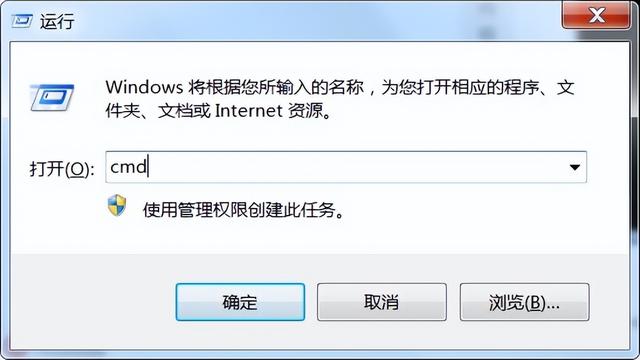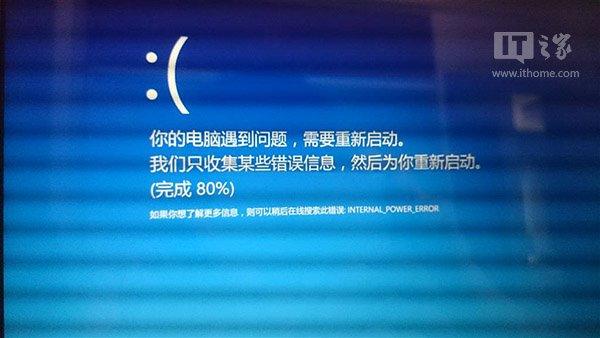电脑无法识别USB设备怎么办?首先我们要明确电脑为什么会无法识别USB设备。然后再根据导致USB设备无法识别的原因寻找解决方法。如果大家还不清楚,可以看看下面针对不同情况电脑USB设备无法识别原因对应的解决方法。
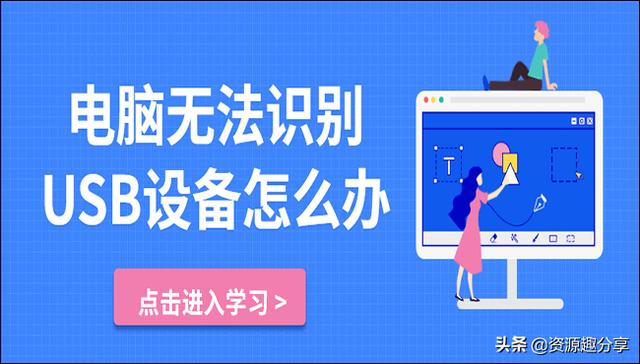
第一种情况:
导致原因:USB接口类型不符
解决方法:卸载集线器
1、利用快捷键“Windows +R”打开运行界面,然后在打开中输入 “devmgmt.msc”,然后点击“确定”就可以了。
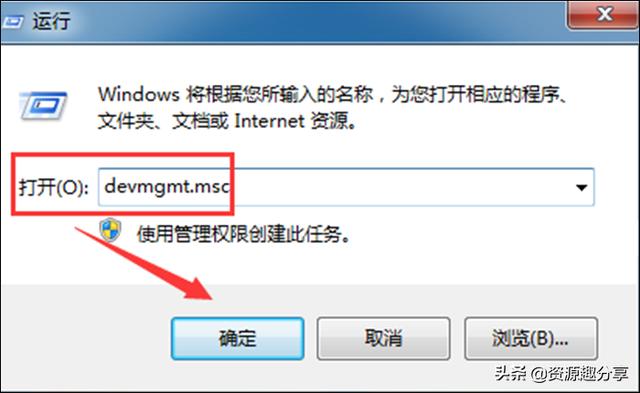
2、然后在“设备管理器”页面中点击“通用串行总用控制器”。然后鼠标右击其中的集线器,然后点击“卸载”就可以了。
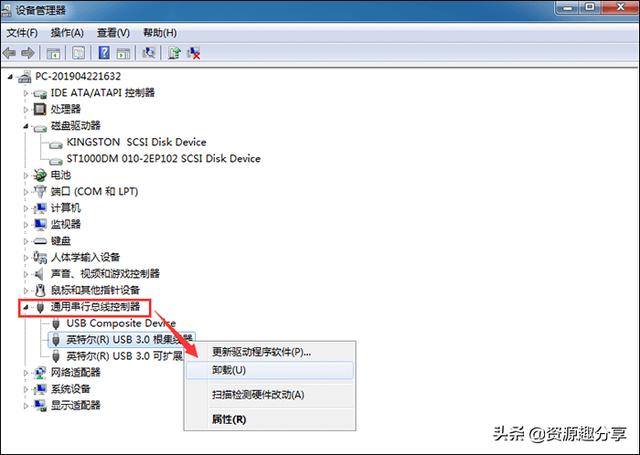
第二种情况:
导致原因:USB设置异常
解决方法:启用USB选择性暂停
1、在电脑的控制面板的“系统和安全”中,点击“更改算机睡眠时间”就可以了。
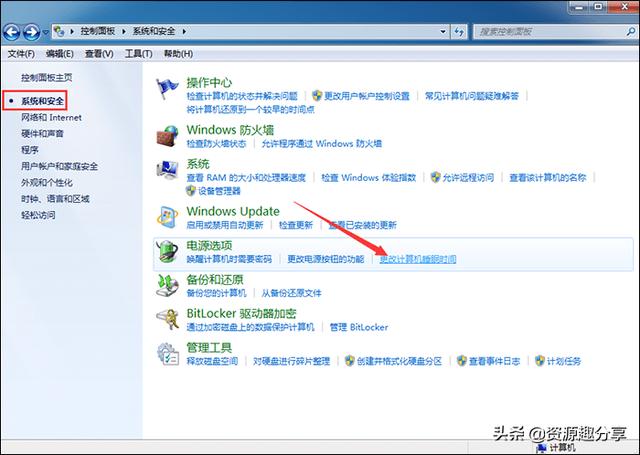
2、然后点击页面中 “更改高级电源设置”。接着在“电源选项”中的“USB设置”里,选择“USB选择性暂停设置”点击启用。然后点击“确定”就可以了。
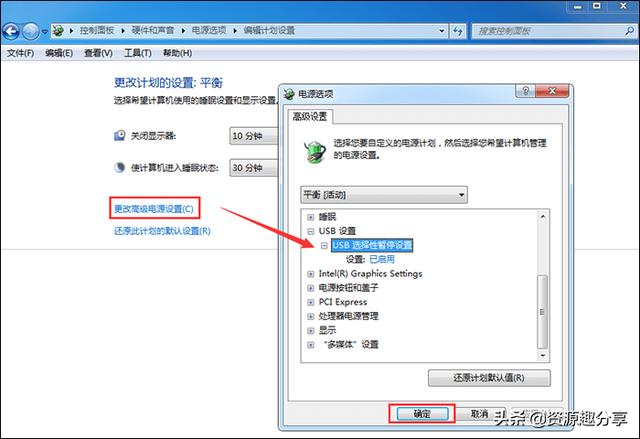
第三种情况:
导致原因:USB设备损坏
解决方法:利用注册表修复
1、利用快捷键“Windows +R”打开运行界面,然后在打开中输入“regedit”。然后点击“确定”就可以了。
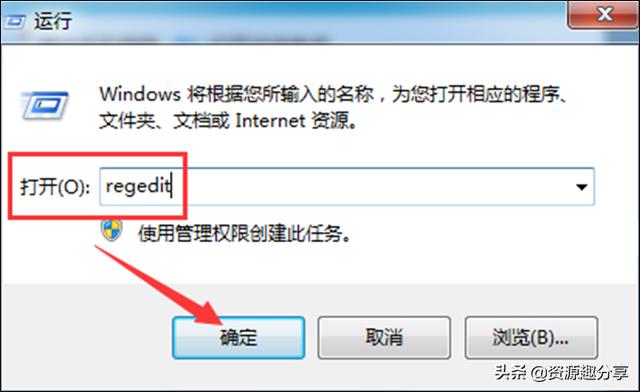
2、接着在“注册表编辑器”界面中依次点“HKEY_LOCAL_MACHINE\SYSTEM\CurrentControlSet\Control\SessionManager\Environment ”,然后点击文件中的“DEVMGR_SHOW_DETAILS”。将其数值数据改为“1”就可以了。
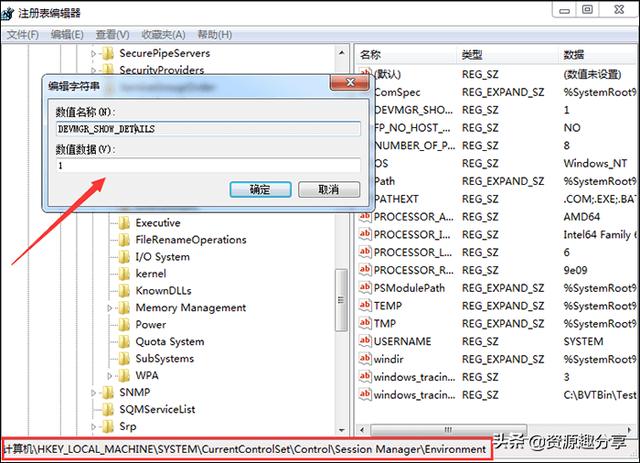
以上就是电脑无法识别USB设备的三种解决方法,大家可以根据自己的情况选择适合自己的方法。